Margir eru vanir að nota dagatal til að halda utan um mikilvæga komandi viðburði eða aðra mikilvæga dagsetningar, eins og afmæli eða skilafresti verkefna. Þegar dagatalsviðburðir hverfa skyndilega eða eru eytt úr iPhone þínum, getur það verið mikið áfall.
Ekki hafa áhyggjur! Í þessari grein munum við veita þér nokkrar árangursríkar lausnir til að hjálpa þér að fá iPhone dagatalsviðburði aftur eins fljótt og auðið er.
Eru iPhone dagatalsviðburðir horfnir? Horfaðu á þetta myndband til að komast að því!
- 5 Lausnir til að laga 'iPhone dagatalsviðburðir horfnir'
- Valmöguleiki 1: Notaðu D-Back til að endurheimta horfna iPhone dagatalið
- Valmöguleiki 2: Samstilla alla viðburði í stillingum
- Valmöguleiki 3: Virkja dagatalsamstillingu í iCloud stillingu
- Valmöguleiki 4: Athugaðu dagatalið á iPhone þínum
- Valmöguleiki 5: Athugaðu nettengingu
- Algengar spurningar
5 Lausnir til að laga 'iPhone dagatalsviðburðir horfnir'
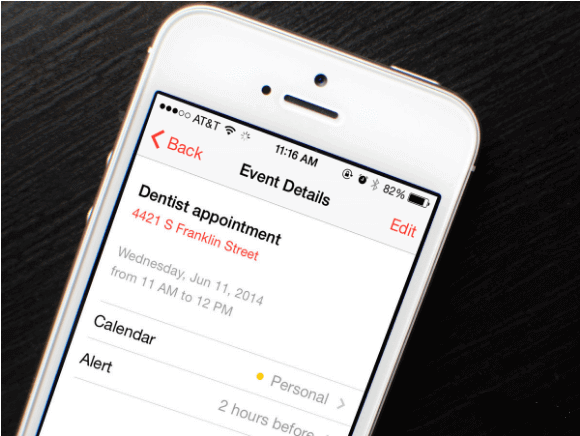
Valmöguleiki 1: Notaðu D-Back til að endurheimta horfna iPhone dagatalið
iMyFone D-Back (stuðningur við iOS 18/17) stendur upp úr meðal margra gagnaendurheimtartóla. Það styður þig við að endurheimta dagatal, myndir og önnur gögn frá iPhone án þess að tapa gögnum. Það er besti hjálparinn sem þú getur treyst á.

1,000,000+ Niðurhal
Lykilatriði:
- Endurheimta týnda iPhone dagatalsviðburði án afrits eða frá iTunes afrit/iCloud.
- Þú getur fengið aðstoð við að endurheimta fjölbreytt úrval gagna, þar á meðal dagatalsviðburði, FaceTime sögu, tengiliði, Telegram skilaboð, glósur, myndir og svo framvegis.
- Stuðningur við endurheimt fyrir næstum öll iOS tæki, þar á meðal endurheimt gagna frá iPhone 16/15/14 og fleira.
- Treyst af þekktum fjölmiðlasíðum eins og Cult of Mac, Payetteforward, Makeuseof, og svo framvegis..
Skref 1 –Tengdu iPhone þinn við tölvuna með leiðbeiningum appsins.
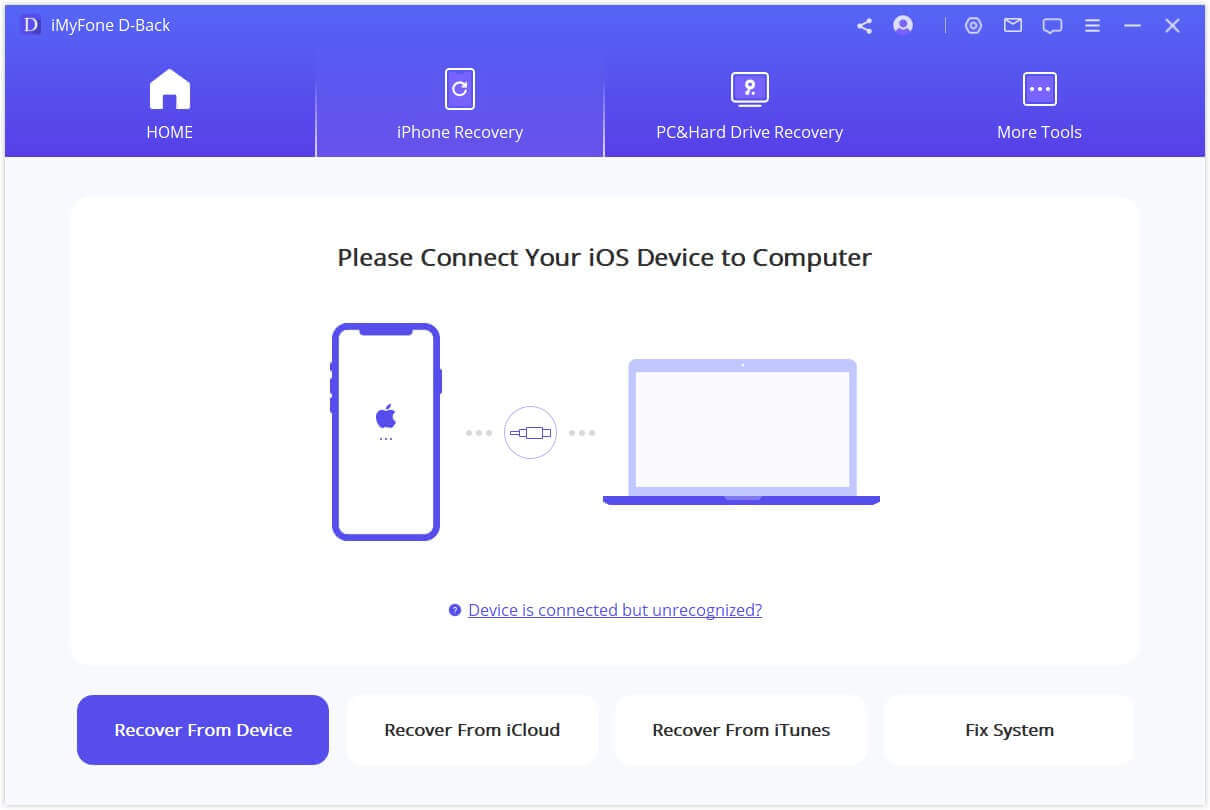
Skref 2 –Veldu dagatal úr tiltækum gagnategundum til að endurheimta það. Veldu það og smelltu á 'Skanna' hnappinn neðst í hægra horninu.

Skref 3 –Forskoðaðu dagatalsviðburði þína og veldu "Endurheimta í tæki" eða "Endurheimta í tölvu" í lokin til að ljúka verkefninu.
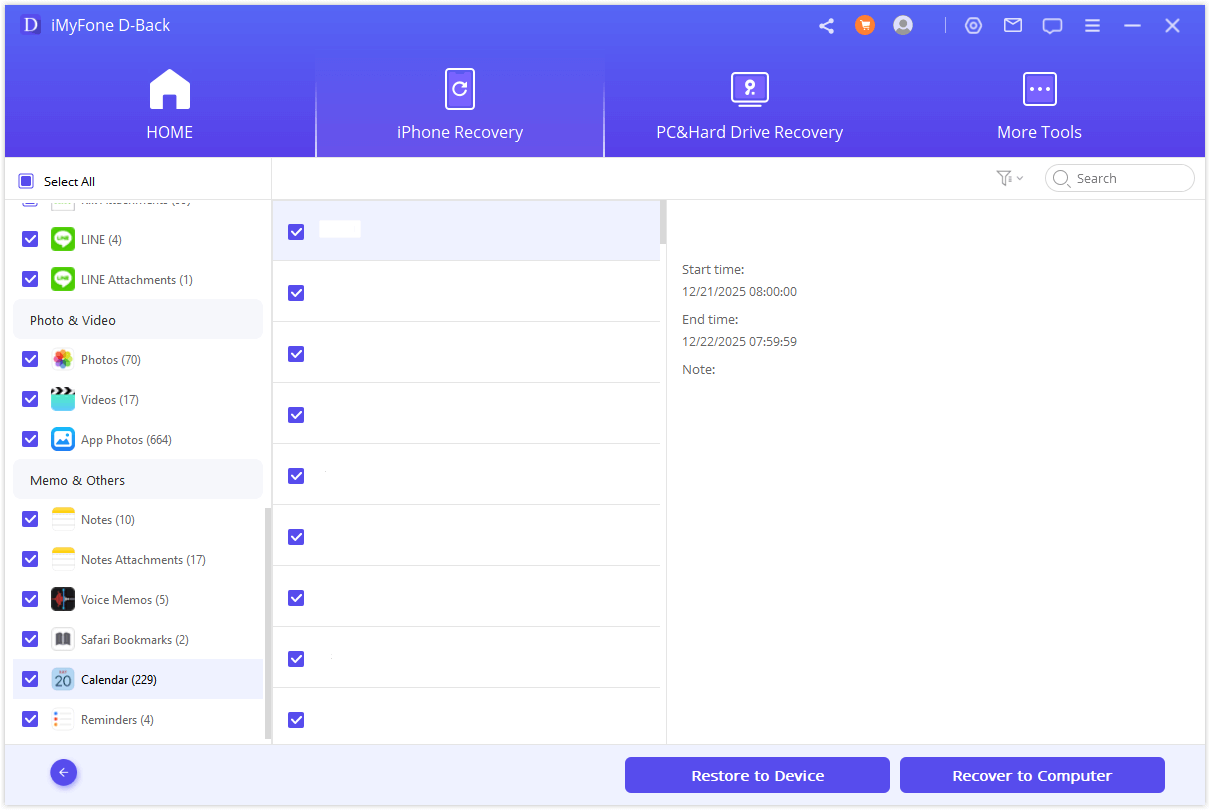
Valmöguleiki 2: Samstilla alla viðburði í stillingum
Um leið og þú kemst að því að iPhone dagatalsviðburðir eru horfnir, vertu viss um að samstilla alla viðburðina í fyrsta lagi til að laga vandamálið og fá horfna viðburði aftur. Byrjaðu með því að fara í 'Stillingar' > 'Dagatöl' > 'Samstilla' > og síðan 'Allir viðburðir'.

Valmöguleiki 3: Virkja dagatalsamstillingu í iCloud stillingu
Sumir notendur nota iCloud dagatal og aðra netþjónustu dagatals. Ef þú ert einn af þeim, ættirðu að kveikja á iCloud dagatalsamstillingu. Fyrir þetta, bara fara í 'Stillingar' > '[Þitt ID]' > 'iCloud' > 'Dagatöl' og kveikja á því. Vinsamlegast athugaðu að ef þú tekur eftir því að það er þegar virkt, slökktu bara á því og kveiktu aftur eftir nokkrar sekúndur.

Valmöguleiki 4: Athugaðu dagatalið á iPhone þínum
Annað sem þú gætir gert þegar dagatalsviðburðir þínir hverfa á iPhone er að athuga nettenginguna rétt. Þetta er nauðsynlegt þegar þú notar iCloud dagatal þar sem iCloud þjónustan krefst alltaf stöðugrar nettengingar. Þess vegna, vinsamlegast athugaðu hvort internetið virkar fínt eða þú getur slökkt á því og kveikt aftur til að endurheimta nettenginguna. Sama hvort þú ert að nota WiFi eða farsímagögn, þú getur slökkt á þeim og kveikt aftur í stillingum.

Valmöguleiki 5: Athugaðu nettengingu
Á iPhone þínum hefurðu sveigjanleika til að tengja margar tölvupóstreikninga og samstilla dagatalið í samræmi við það. Þetta gerir þér kleift að viðhalda aðskildum dagatölum fyrir mismunandi þætti lífsins, eins og heimili og vinnu. Til að tryggja að þú notir rétt sjálfgefið dagatal, fylgdu þessum skrefum:
- Opnaðu Stillingar appið á iPhone þínum.
- Flettu niður og bankaðu á Dagatal.
- Bankaðu á "Reikningar" til að sjá alla tölvupóstreikninga sem eru virkir á tækinu þínu.
- Veldu reikning og staðfestu samstillingu hans við Dagatal appið.
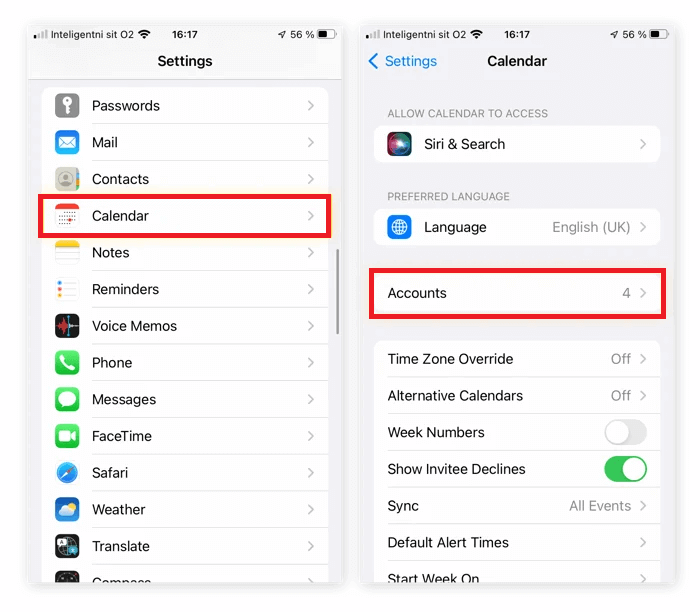
Hér muntu sjá lista yfir samstillta reikninga. Til að finna sjálfgefið dagatal:

Annars geturðu tvíathugað sjálfgefið dagatal beint úr Dagatal appinu:
- Opnaðu Dagatal appið á iPhone þínum.
- Bankaðu á Dagatöl neðst á skjánum.
Listi yfir öll dagatöl sem eru samstillt við iPhone þinn verður birtur. Dagatalið með merki við hliðina á því er sjálfgefið dagatal þitt.
Algengar spurningar
1. Af hverju hurfu dagatalsviðburðir frá iPhone
Dagatalsviðburðir geta horfið af eftirfarandi ástæðum:
- Ef þú notar iCloud til að samstilla dagatalsviðburði þína, þá gæti netið verið orsökin.
- Kerfið fór úrskeiðis og breytti nokkrum stillingum á tækinu þínu. Það getur leitt til þess að iPhone dagatalsviðburðir hverfi án vitundar þinnar.
- Kerfishrun getur einnig verið ábyrgt fyrir slíkum höfuðverk.
- Hugbúnaðaruppfærsla gæti verið sökudólgurinn.
2. Hvernig afhjúpa ég dagatalið mitt á iPhone?
Að fela dagatöl er frábrugðið því að eyða dagatölum. Þú getur samt fengið tilkynninguna sem þú hefur sett upp áður. En þú getur ekki séð það dagatal. Afhjúpaðu það bara með þessum einföldu skrefum:
- Opnaðu Dagatal appið á iPhone þínum.
- Veldu Dagatal neðst.
- Veldu öll dagatöl sem þú vilt afhjúpa.
- Bankaðu á Lokið efst í hægra horninu.
3. Hvernig fæ ég dagatalsviðburðina aftur á iPhone minn?
Þú getur fengið aftur alla dagatalsviðburði þína í gegnum iCloud.com:
- Farðu á iCloud.com og skráðu þig inn með Apple ID og lykilorði.
- Smelltu á Reikningsstillingar.
- Veldu Endurheimta dagatöl frá neðsta Ítarlegt.
- Smelltu á Endurheimta við hliðina á dagsetningunni áður en þú misstir dagatölin.







